Hướng dẫn cách di chuyển nút Start Windows 11 sang trái
Mục lục
Mục lục
Windows 11 với nhiều cải tiến về tính năng và giao diện mới, trong đó nổi bật bất là những cải tiến về giao diện như nút khởi động Start menu được mặc định đưa vào giữa thanh thanh tác vụ Taskbar.
Tuy nhiên nếu bạn sử dụng Windows 11 và không thích sự thay đổi này thì hoàn toàn có thể chuyển nút Start menu về góc trái quen thuộc như trên các phiên bản windows trước với một vài thao tác đơn giản. Ngay sau đây hãy cùng Phúc Anh hướng dẫn cách di chuyển nút Start Windows 11 sang trái
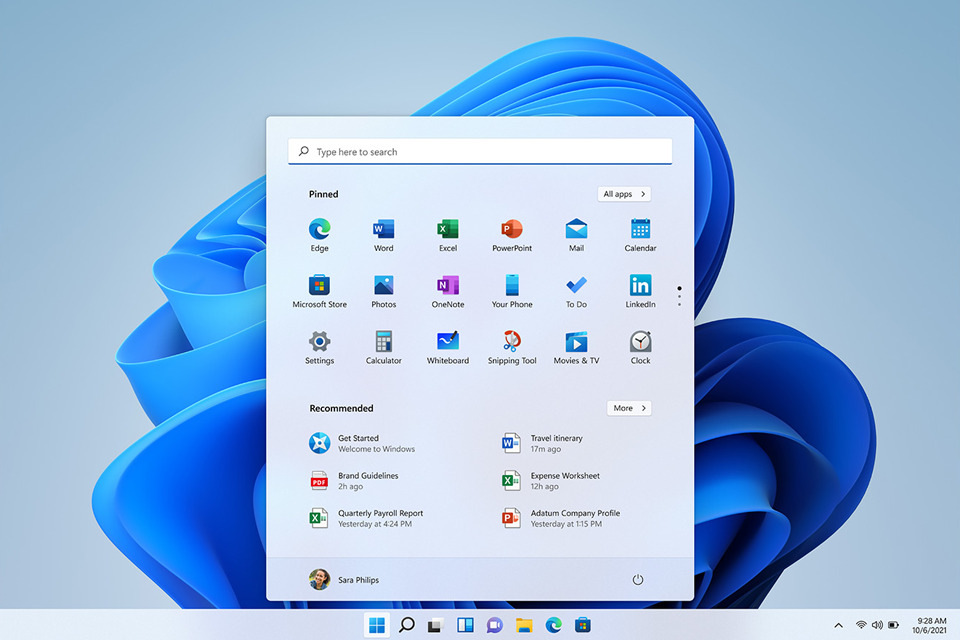
Cách chuyển Start Menu sang trái trên Windows 11
Bước 1: Bạn click chuột phải vào Taskbar > Và chọn Taskbar Setting.
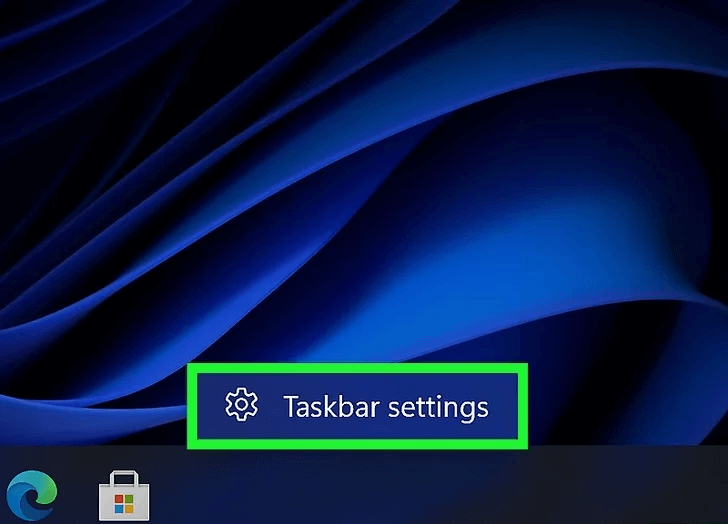
Bước 2: Menu tùy chọn Taskbar hiện ra, Để đưa Start menu sang trái thì bạn tìm đến dòng Taskbar alignment > Left. Ngay sau khi hoàn thành các bước, Start Menu sẽ được chuyển đến vị trí bạn đã cài đặt.
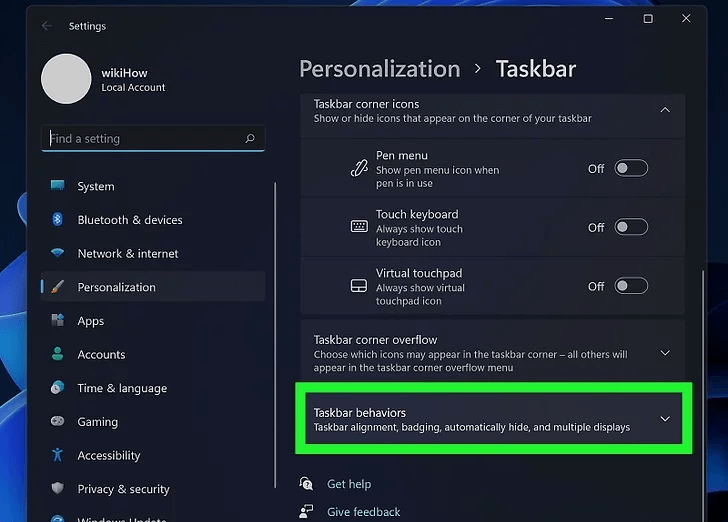
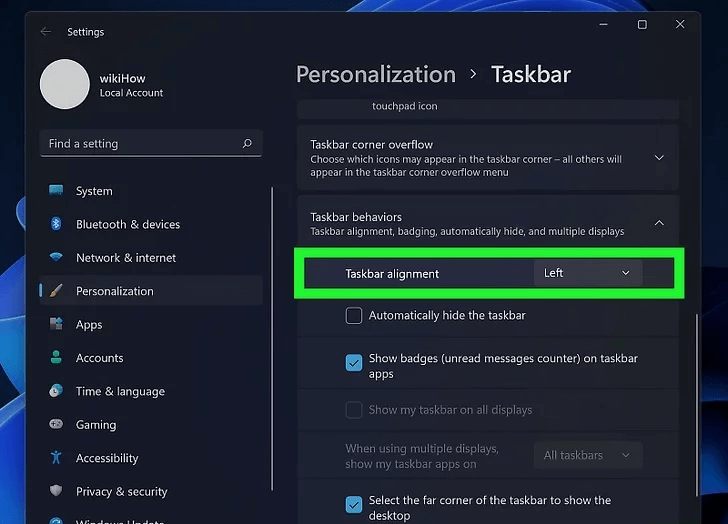
Vậy là bạn đã chuyển nút Start menu sang trái trên Windows 11 cực kỳ đơn giản.
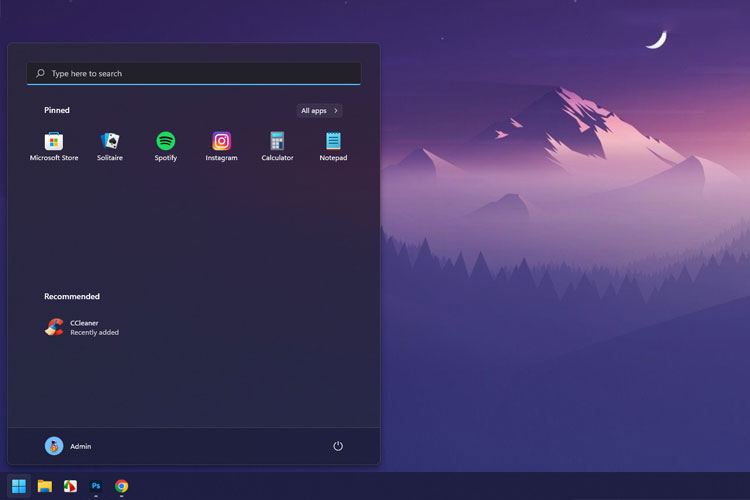
Với Menu Taskbar Setting thì bạn còn có thể thực hiện được nhiều thứ khác với thanh Taskbar của bạn như tự động ẩn – hiện taskbar (Automatically hide taskbar in desktop mode) hay hiện bàn phím ảo (Show touch keyboard button)
Trên đây mình vừa mới hướng dẫn cho bạn cách chuyển nút Start Windows 11 sang trái. Hãy tiếp tục theo dõi các mẹo vặt công nghệ được cập nhật liên tục từ Phúc Anh
Tin liên quan
- Cách phục hồi ảnh cũ bằng AI miễn phí đơn giản và hiệu quả
- Cách tải file âm thanh từ Google Dịch trên PC, máy tính chi tiết và đơn giản
- Hướng dẫn chi tiết cách tải video Xiaohongshu 小红书 không logo chi tiết và nhanh nhất 2025
- Laptop 2 trong 1 là gì? Ưu, nhược điểm của chúng và có nên mua không?
- Hướng dẫn cách tự chụp ảnh 4x6 bằng điện thoại tại nhà đẹp và nhanh nhất
- Jarvis AI là gì? Hướng dẫn chi tiết cách sử dụng Jarvis AI hiệu quả nhất cho công việc vào năm 2025
- Cách tạo flashcard trên Quizlet hiệu quả cho học tập
- TikTok Note là gì? Hướng dẫn chi tiết cách sử dụng TikTok Note 2025
- Riverside.fm là gì? Cách sử dụng Riverside.fm để làm Podcast chi tiết nhất 2025
- Hướng dẫn chi tiết cách định vị và chia sẻ địa chỉ nhà mình cho bạn bè bằng Google Maps mới nhất 2025
- Hướng dẫn bỏ qua kết nối mạng khi thiết lập Windows 11 để cài đặt Windows thành công
- [Tip Hay Check] Công cụ Search nhanh trên iPhone vạn năng hơn bạn tưởng
- Hướng dẫn cách dọn rác trên máy tính sử dụng Windows 11
- Hướng dẫn cách thay đổi hình nền tự động trên iPhone giúp điện thoại không nhàm chán
- [Tip Hay Check] Hướng dẫn bạn thêm sticker cho icon cực cute trên iPhone
- Hướng dẫn cách tự động tắt Bluetooth trên iPhone khi ngắt kết nối với loa, tai nghe không dây…
- [Tip Hay Check] Hướng dẫn bạn cách thêm lịch âm lịch trên iPhone
- Tiêu chuẩn MIL-STD là gì? Lợi ích khi thiết bị có chứng nhận MIL-STD-810
- [Tip Hay Check] Hướng dẫn cách thay hình nền liên tục trên iPhone
- [Tư vấn] Những lưu ý bạn nên biết khi chọn iPad cho người lớn tuổi
Phúc Anh 15 Xã Đàn, Đống Đa, Hà Nội
Điện thoại: (024) 35737383 - (024) 39689966 (ext 1)
Phúc Anh 152 - 154 Trần Duy Hưng, Cầu Giấy, Hà Nội
Điện thoại: (024) 37545599 - (024) 39689966 (ext 2)/  Chat zalo
Chat zalo
Phúc Anh 134 Thái Hà, Đống Đa, Hà Nội
Điện thoại: (024) 38571919 - (024) 39689966 (ext 3)/  Chat zalo
Chat zalo
Phúc Anh 141-143 Phạm Văn Đồng, Cầu Giấy, Hà Nội
Điện thoại: (024) 39689966 (ext 5)/  Chat zalo
Chat zalo
Phúc Anh 89 Lê Duẩn, Cửa Nam, Hoàn Kiếm, Hà Nội
Điện thoại: (024) 39689966 (ext 6)/  Chat zalo
Chat zalo
Phòng bán hàng trực tuyến
Điện thoại: 1900 2164 (ext 1)
Phòng dự án và khách hàng doanh nghiệp
Điện thoại: 1900 2164 (ext 2)




 Giỏ hàng
Giỏ hàng









